< この記事をシェア >
『Nature Remo(ネイチャーリモ)』の初期セットアップ・使い方&価格・購入できるショップまとめ

Nature Remo(ネイチャーリモ)で何ができる?
Nature Remoを自宅に設置すれば、エアコンやテレビ、照明など赤外線リモコンで操作できる家電を専用のスマホアプリを使って操作することができます。自宅はもちろん外出先でもスマホで家電を操作することができます。
また、Amazon EchoやGoogle Homeと連携すれば音声で家電を操作することも可能です。IFTTTにも対応しているので「もし○○のトリガーが発生したら、XXを実行する」というルールを作成し複数のデバイスやアプリの操作を自動化することもできます。
購入しましたので初期セットアップ方法や使い方をまとめてみました。
基本的にはチュートリアルの指示に従っていけばセットアップできますが、それでも使い方がいまいちよくわからないという人は参考にしてみてください。
「Nature Remo(ネイチャーリモ)」の初期セットアップ・使い方
仕様・スペック・価格・販売ショップ
| 対応家電 | ・エアコン ・テレビ ・照明(シーリングライト) ・お掃除ロボット ・赤外線リモコン付きの家電全般 |
|---|---|
| 対応OS(スマホ) | ・iOS 10.0以降 ・Android 5.0以降の機種 |
| 重さ | 約65g |
| サイズ | 74mm x 74mm x 20mm |
| 素材 | プラスチック等 |
| 通信 | Wifi 802.11 b/g/n、赤外線 |
| 型番 | Remo-01 |
| 付属品 | ・本体 ・USB電源プラグ ・USBケーブル(2m) ・両面テープ ・取扱説明書 |
| その他 | Amazon EchoやGoogle Homeと連携すれば音声で家電を操作することも可能。またIFTTTサービスにも対応 |
| 価格 | 13,000円(税込14,040円) |
| 販売ショップ | ⇒ Amazon ⇒ 公式サイト ⇒ Yahoo!ショッピング ※2018/3/13現在、上記オンラインショップで販売しているのを確認 他のショップで買えるかチェック! ⇒ ヤマダ電機 ⇒ ビックカメラ ⇒ ヨドバシカメラ ⇒ 楽天市場(15~25歳なら「楽天学割」がお得! / 楽天カード) ⇒ au PAY マーケット(Pontaパス入会で最大4,000円分のクーポンプレゼント / クーポン) ヤフオクは? ⇒ ヤフオク(落札相場) |
アカウント登録
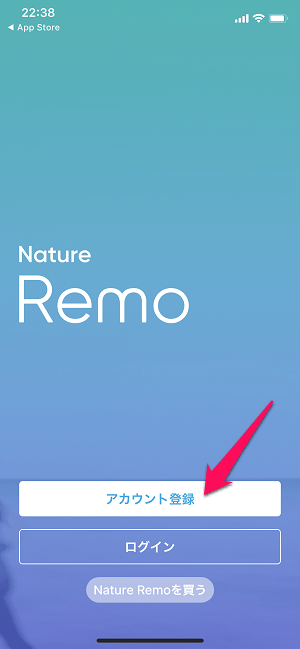
アプリをインストールし起動します。アカウント登録を押します。
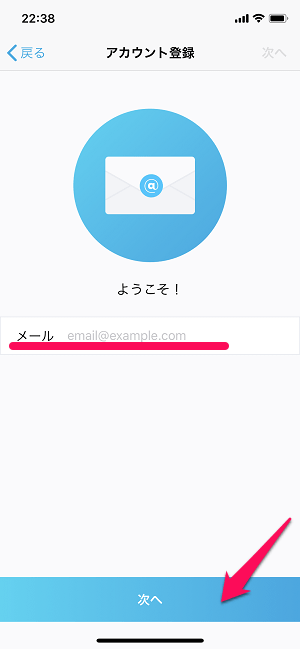
メールアドレスを入力し、次へを押します。
ニックネームを入力し、次へを押します。これでユーザー登録完了です。「次に、Remoをセットアップしましょう」を押します。
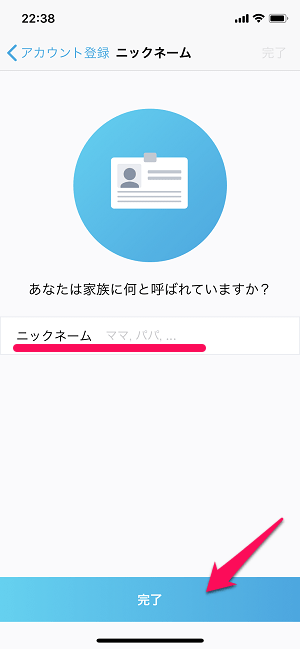
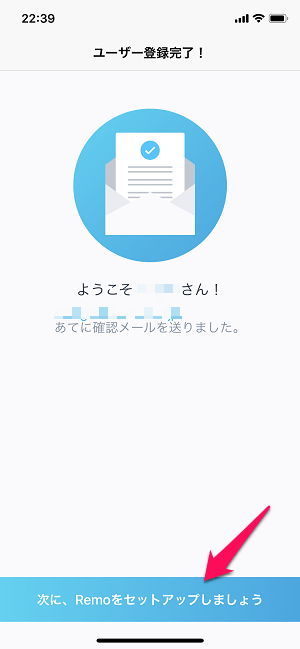
Nature Remoをセットアップ
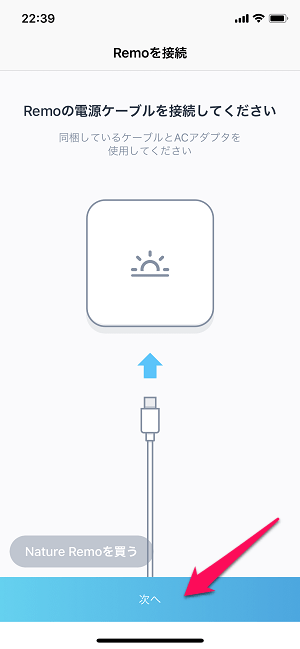
Nature Remoの電源ケーブルを接続し、次へを押します。
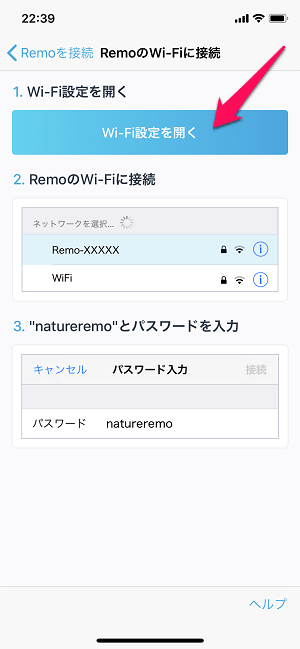
Nature RemoのWi-Fiに接続する為に、「Wi-Fi設定を開く」を押します。
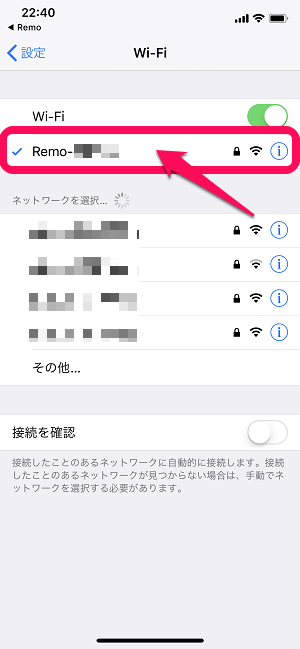
すると、スマホのWi-Fi画面が開くので「Remo-XXXX」を選択します。パスワードは「natureremo」です。
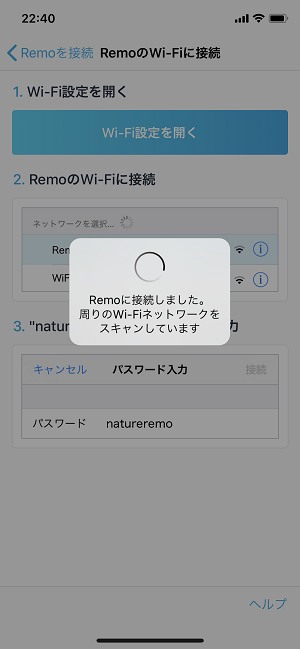
Nature Remoとスマホが接続されます。周りのWi-F-ネットワークをスキャンするので少し待ちます。
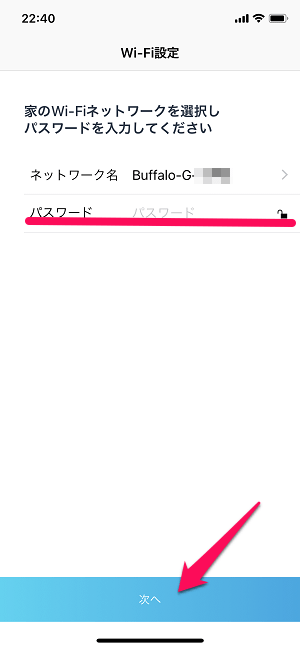
次に、家のWi-Fiネットワークを選択しパスワードを入力します。次へを押します。
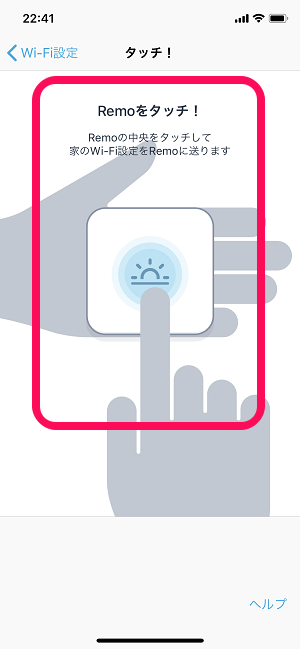
Nature Remoの中央をタッチします。これでNature Remoがインターネットに接続されます。
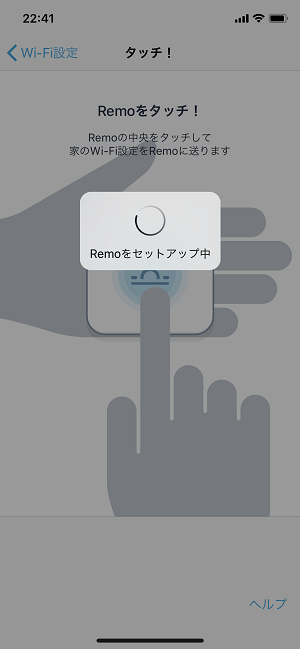
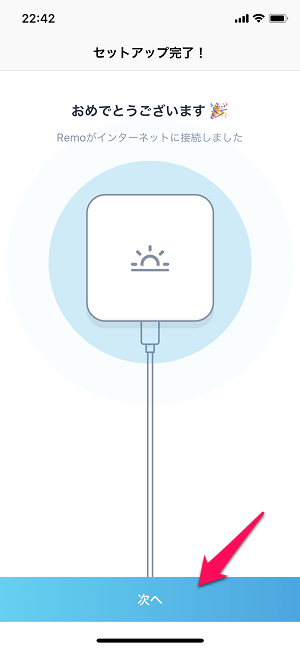
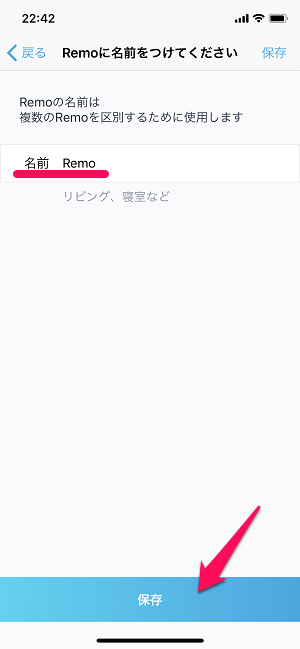
Nature Remoに名前をつけます。
※複数のNature Remoを利用した際に区別するため
エアコンの追加
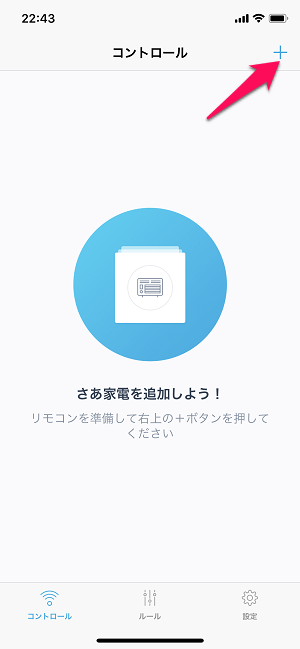
右上の「+」ボタンを押します。
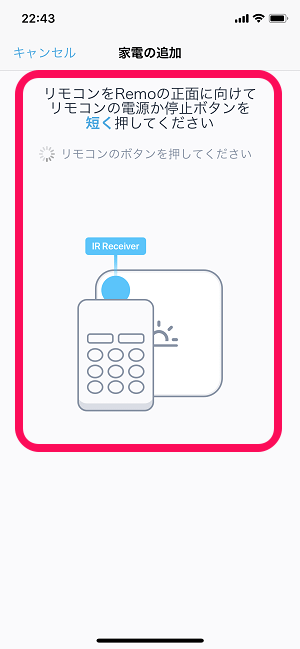
追加した家電のリモコンをNature Remoの正面に向けてリモコンの電源か停止ボタンを短く押します。ここではエアコンを追加します。
リモコンのボタンを押しとNature Remo認識するのでアプリ内の電源ボタンを押してエアコンがオン/オフできるか確認します。動作していれば「完璧に動作している」を押します。
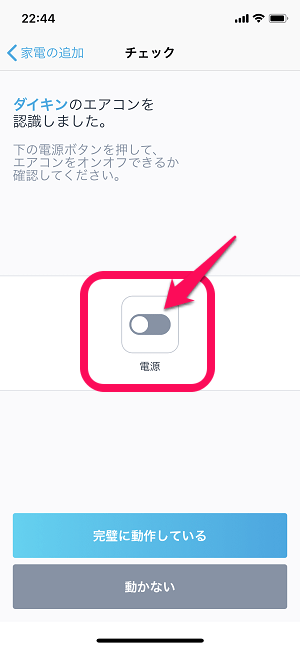
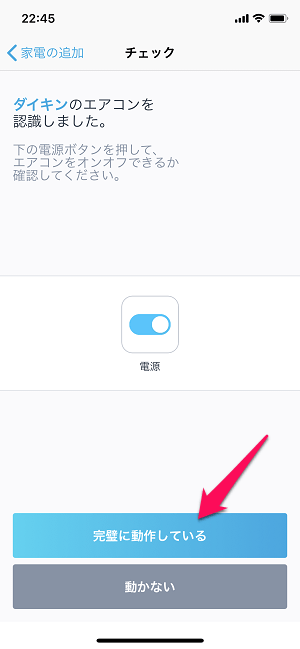
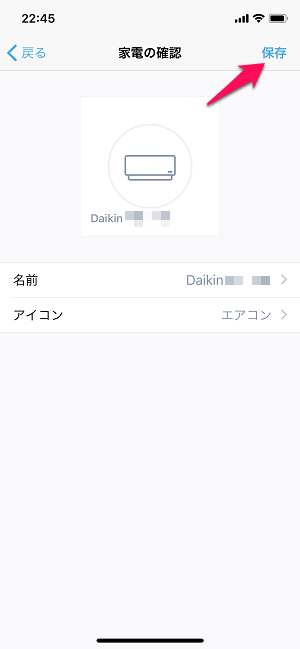
名前とアイコンを選択したら右上の「保存」を押します。
これでここからエアコンを操作できます。
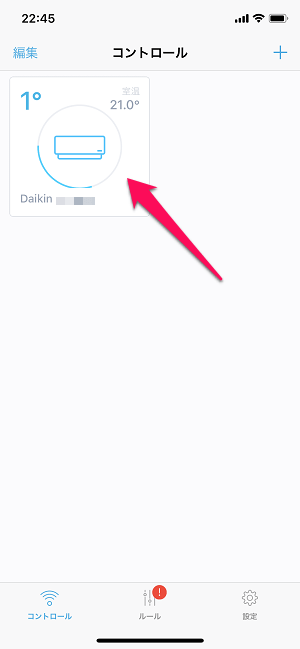
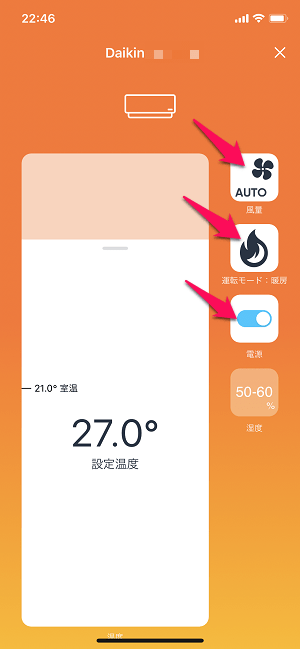
テレビや照明の追加
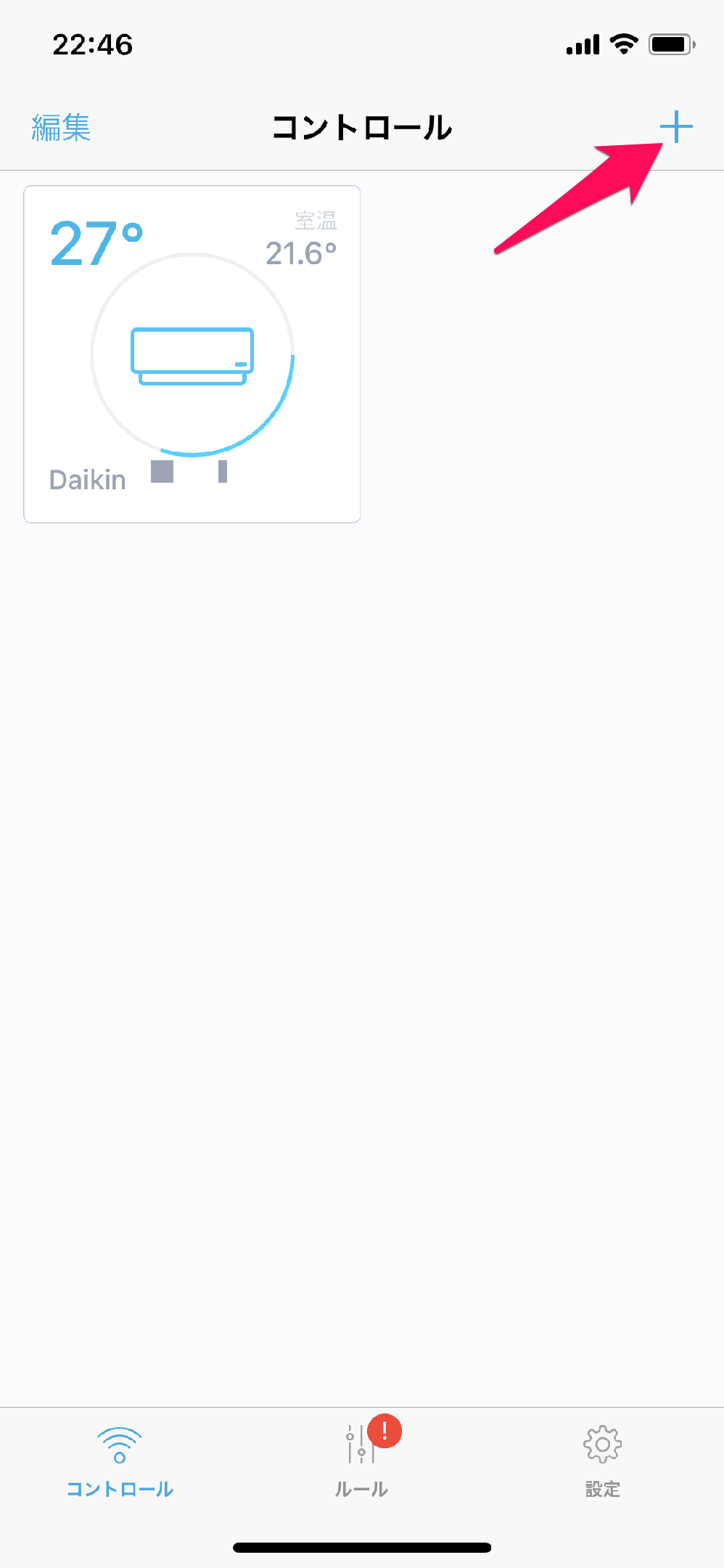
エアコンのセットアップは簡単ですが、テレビや照明などエアコン以外の家電は自分でセットアップする必要があります。コントロールの画面で右上の「+」ボタンを押します。
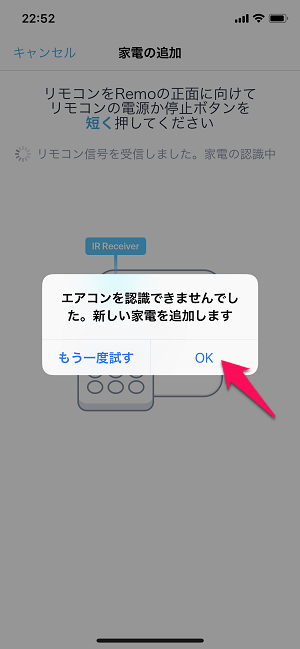
エアコンを追加した時と同様に、テレビや照明のリモコンをNature Remoの正面に向けて、電源か停止ボタンを短く押します。すると「エアコンを認識できませんでした。新しい家電を追加します」と表示されるので「OK」を押します。
アイコンと名前を設定します。
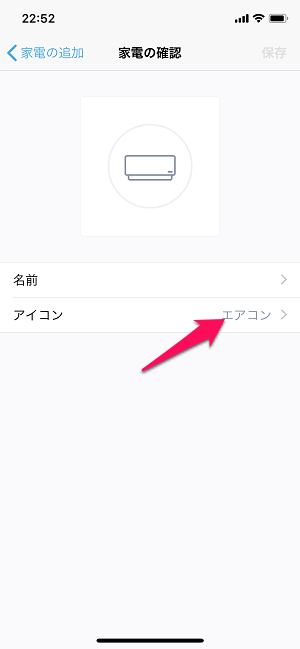
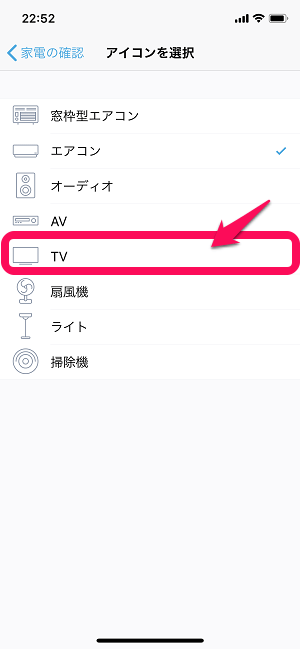
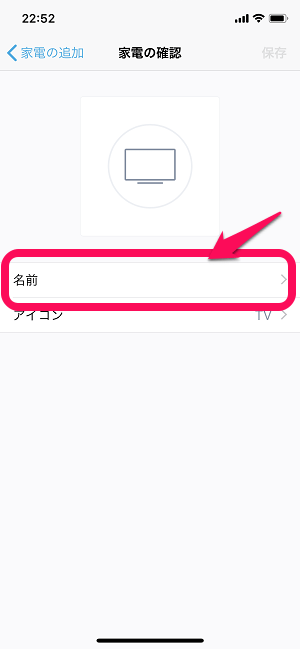
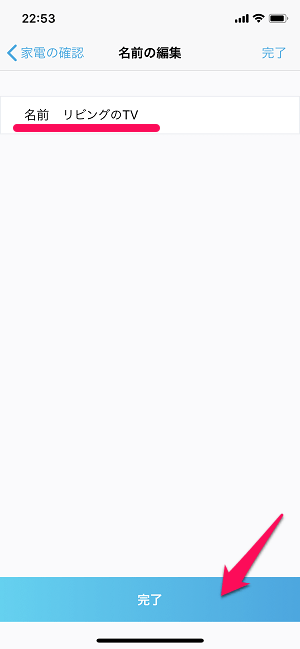
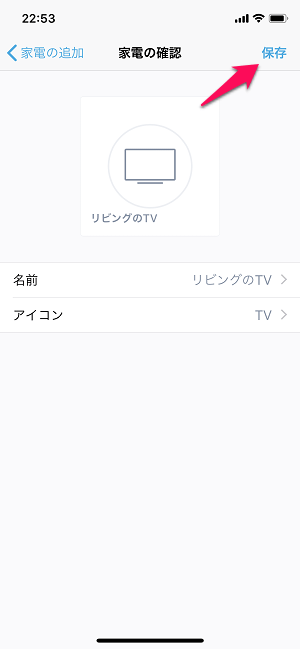
設定したら右上の保存ボタンを押します。
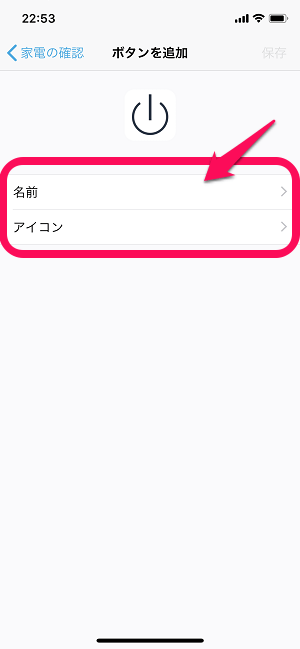
押したボタンの名前とアイコンを選択します。
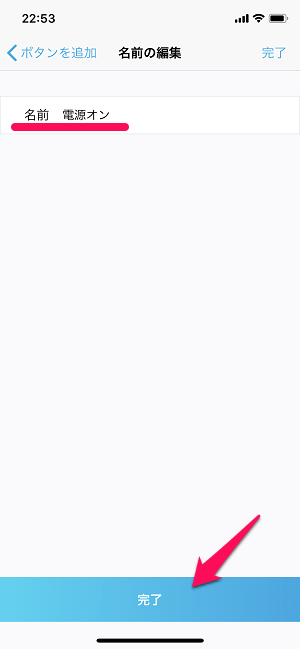
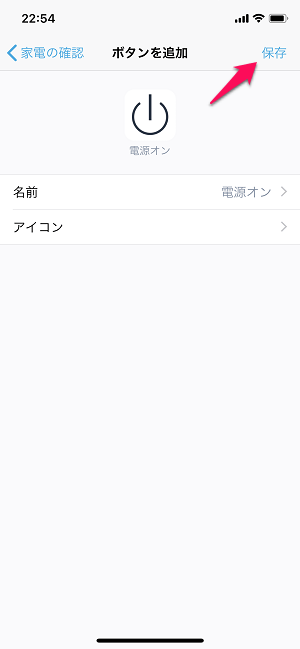
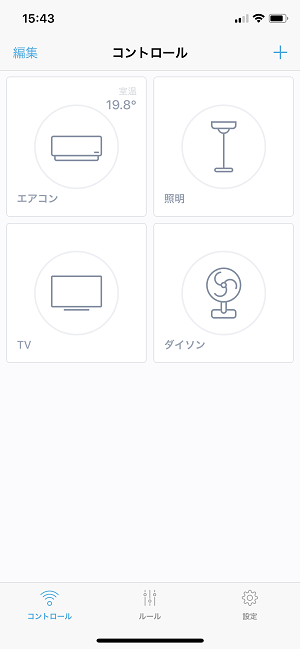
エアコン以外は手動でボタンを設定する必要があります。ぶっちゃけめんどくさいです。ボタンを追加したい家電を選択します。
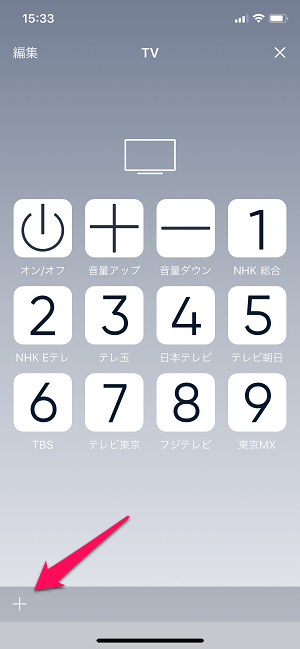
下の「+」ボタンを押します。あとはNature Remoで操作したいボタン(音量ボタンやチャンネルボタンなど)を追加していきます。
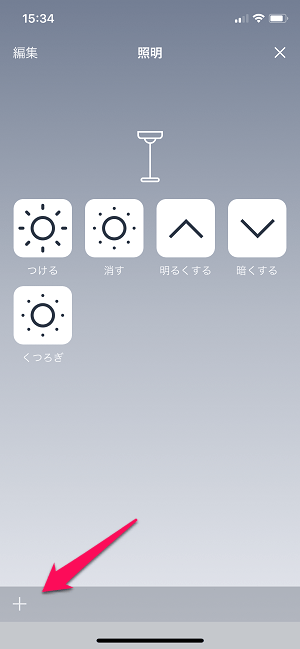
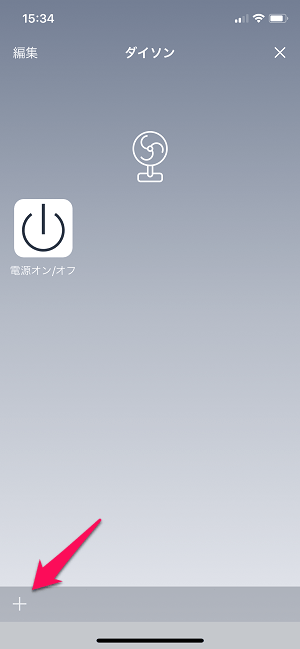
条件を満たしたら家電を自動で動作させることも可能
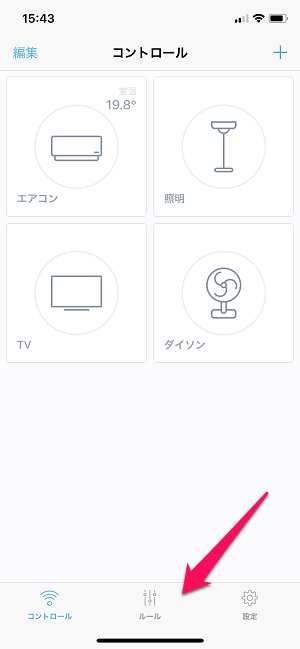
「ルール」を設定することで、自動化することもできます。「ルール」のタブを押します。するとルールについての説明が表示されるので「次へ」を押します。こんな感じで家から離れたらエアコンの電源を自動でオフにしたり、家に近づいたらエアコンを自動でオンにしたりできます。
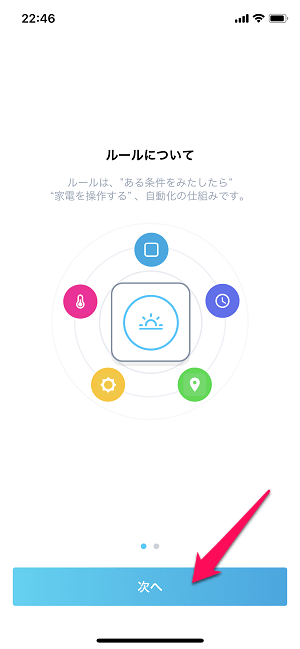
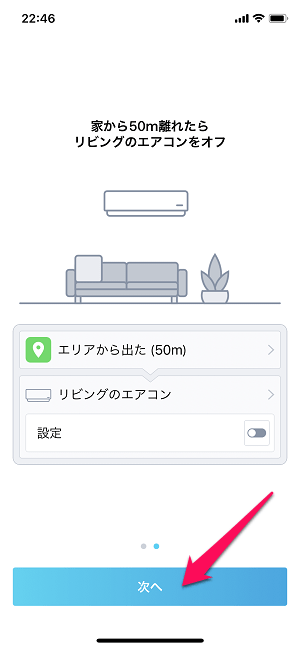
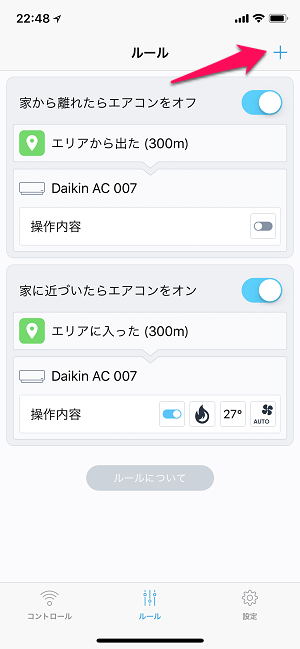
また、右上の「+」ボタンを押せば新しいルールを作る(追加)することもできます。指定した時間に自動でテレビや照明の電源をつけたり、消したりできます。
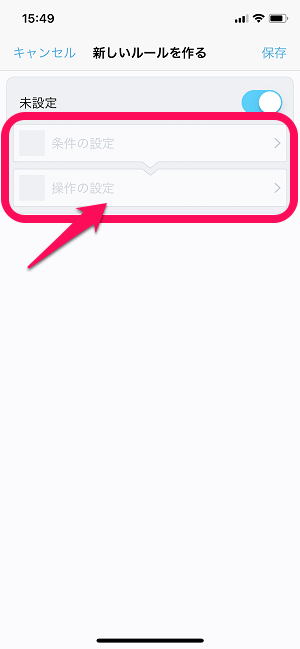
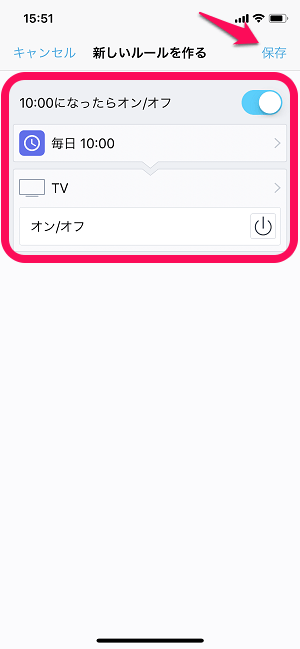
「Nature Remo」購入はこちら
⇒ Amazon
⇒ 公式サイト
⇒ Yahoo!ショッピング
※2018/3/13現在、上記オンラインショップで販売しているのを確認
他のショップで買えるかチェック!
⇒ ヤマダ電機
⇒ ビックカメラ
⇒ ヨドバシカメラ
⇒ 楽天市場(15~25歳なら「楽天学割」がお得! / 楽天カード)
⇒ au PAY マーケット(Pontaパス入会で最大4,000円分のクーポンプレゼント / クーポン)
ヤフオクは?
⇒ ヤフオク(落札相場)
< この記事をシェア >
\\どうかフォローをお願いします…//
この【家電をスマホで操作】Nature Remo(ネイチャーリモ)の初期設定・使い方&価格・購入できるショップまとめの最終更新日は2018年3月13日です。
記事の内容に変化やご指摘がありましたら問い合わせフォームまたはusedoorのTwitterまたはusedoorのFacebookページよりご連絡ください。





























